软件介绍
小米电脑管家官方版是一款由小米公司推出的电脑系统优化管理软件,原本是专门为小米设备打造的,预装在小米的本基本电脑上,但是后来也整出了独立的安装包,让其他品牌的电脑也可以使用这款软件,硬件检测、系统优化、驱动更新等功能都是通用的,让网友可以让自己的电脑更加健康的运行。
小米电脑管家官方版还有许多专门为小米设备准备的功能,就不是通用的了,比如与小米手机进行数据传输、数据整合等等,就需要网友的手机是小米手机了,总结下来,如果网友的小米设备越多,这款软件就越好用,没有小米设备这款软件就能发挥出比QQ电脑管家、360电脑管家好一丢丢的作用。
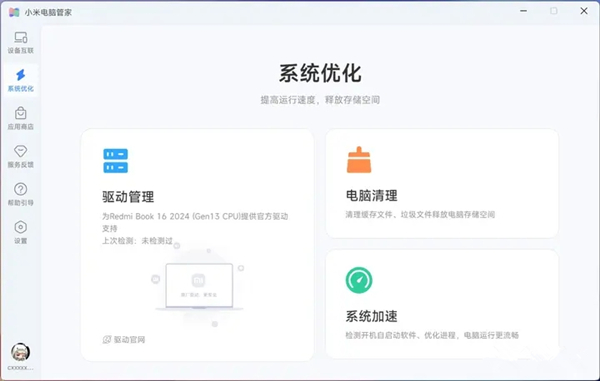
软件特色
硬件检测:小米电脑助手能够对电脑的硬件进行全面的检测和分析,包括CPU、内存、硬盘、显卡等,帮助用户了解电脑的性能和配置情况。
系统优化:小米电脑助手提供了一系列的系统优化工具,如垃圾清理、系统加速、启动项管理等,可以帮助用户提高电脑的运行速度和稳定性。
网络设置:小米电脑助手支持多种网络连接方式,包括有线、无线、移动数据等,并提供了网络诊断和网络优化的功能,帮助用户优化网络连接。
文件管理:小米电脑助手提供了一个高效的文件管理器,用户可以方便地进行文件管理、剪切、复制、粘贴等操作,并支持文件搜索和筛选功能。
驱动更新:小米电脑助手能够自动检测和更新电脑的驱动程序,确保电脑的硬件能够正常运行,提高系统的稳定性。
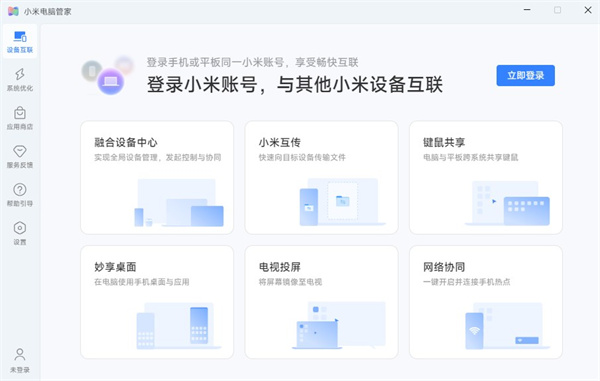
软件功能
1、融合设备中心:管理所有小米设备,实时查看和控制设备状态。
2、互传:在手机、平板、电脑之间快速分享文件。
3、应用接力:在一个设备上开始使用应用,然后在另一个设备上继续。
4、跨设备剪贴板:在一个设备复制内容后,在另一个设备粘贴。
5、跨设备通知:在电视上显示手机的通知,如外卖、打车信息。
6、耳机跨设备切换:耳机根据音频焦点在同账号设备间自动切换。
7、妙播:将音频或视频内容投射到音箱、电视、电脑等设备。
8、跨设备相机:手机相机可作为视频通话或会议的摄像头。
9、妙享桌面:在平板、电脑上操作手机,使用手机内的应用或文件。
10、投屏:将手机、平板屏幕共享至电视,将电脑屏幕共享至电视和平板。
11、键鼠共享:使用一套键盘、鼠标同时操控电脑和平板。
12、跨设备通话:在平板或电脑接听或挂断手机来电。
13、通信共享:在平板或电脑上使用手机的移动数据或热点上网。
小米电脑管家官方版使用方法
1、打开小米电脑助手,映入眼帘的是电脑的参数界面,电脑的具体参数配置就会显示在第一面,更加的直观的看清楚电脑的配置;
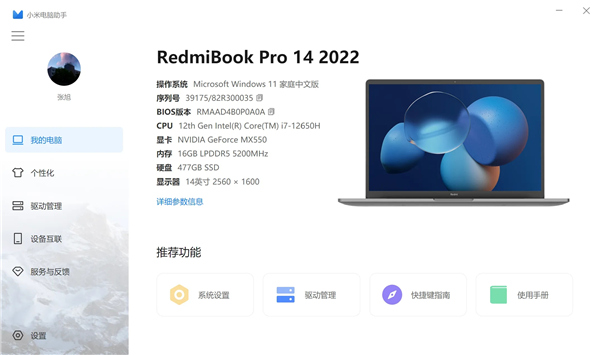
2、点击此界面系统设置,会打开显示设置,在这个界面,用户可以在此界面开启护眼模式,调整一些显示的功能,刷新率等;
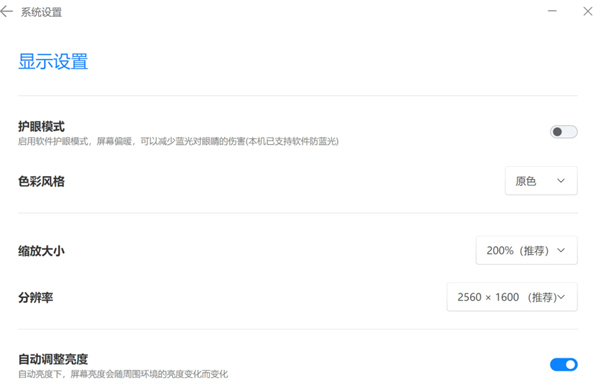
3、当你不小心删除了一些驱动时,不要慌张,打开驱动管理,点击立即扫描;
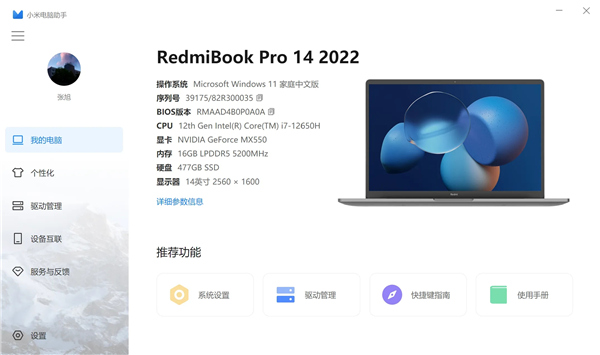
4、系统就会对其进行检测扫描电脑的硬件,当然,日常驱动升级也要到这里检测;
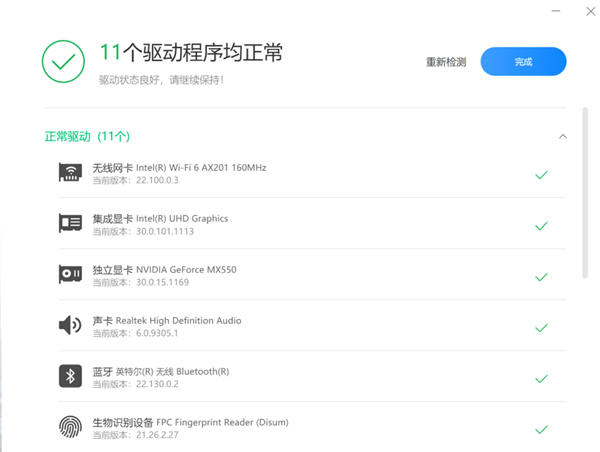
5、快捷键指南,此功能用于查看和学习笔记本上的快捷键;
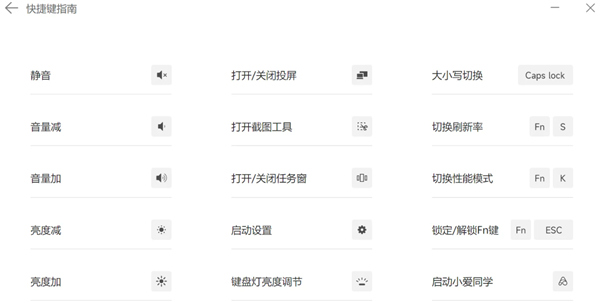
注意:
不同机型的按键与功能有一定区别,该指南仅供参考,请以本机实际操作为准;
卸载小米电脑助手后,快捷键功能将无法正常使用。
6、点击个性化,用户可自定义设置电脑屏保与桌面壁纸;
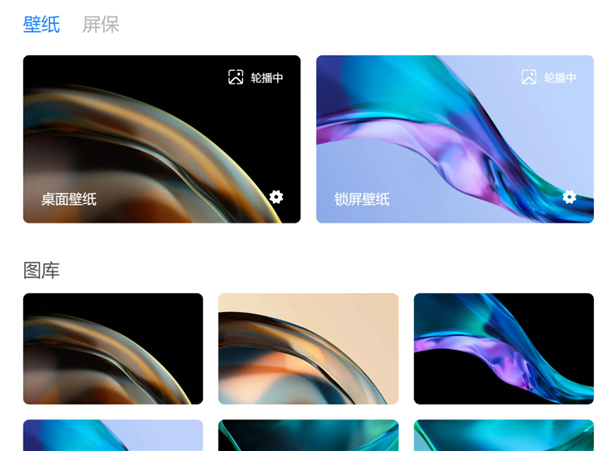
7、选择屏保,点击屏保设置;
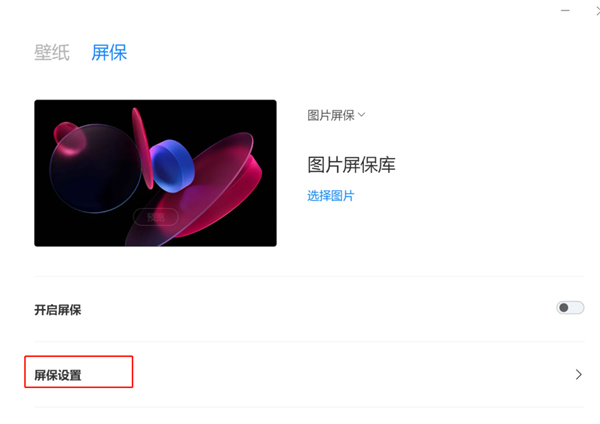
8、一些功能开启后放在桌子上也方便看时间,天气;
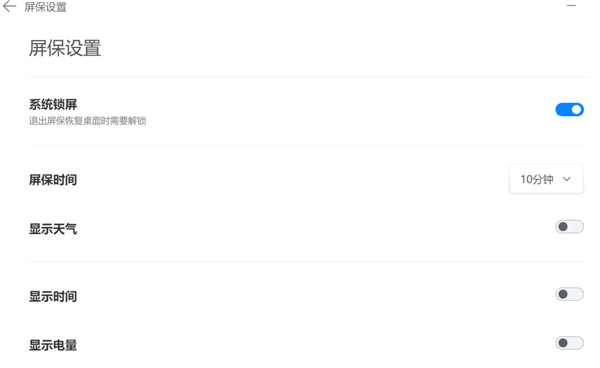
9、当你在电脑遇到问题的时候,点击服务反馈,它会显示附近的服务网点,也可以在线提交问题,反馈问题;
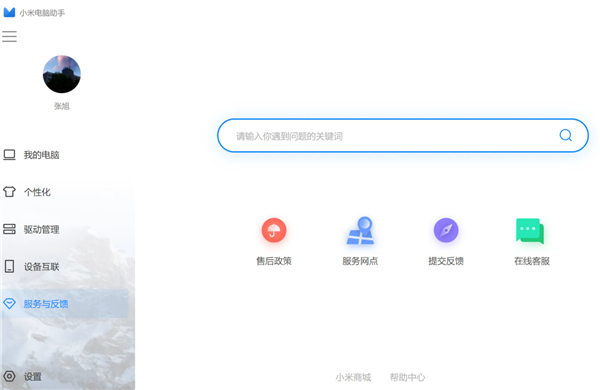
小米电脑管家官方版常见问题
如何在妙享桌面上打开三个窗口?
手机打开妙享桌面,点击如下图标,最多可打开三个窗口
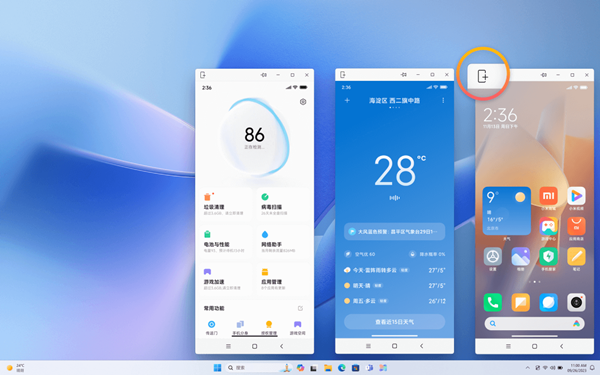
手机文件拖拽到电脑没反应?
手机镜像至电脑时,目前支持在相册、文件管理、笔记中拖起文件并传输至电脑文件资源管理器及Office中,其他软件仍在适配中
电脑无法收到手机的来电?
确认手机已在「设置-互联互通」开启了"电话协同"开关(系统版本Xiaomi HyperOS1.0及以上)
确认本机、手机均已开启蓝牙,登录相同小米账号并连接同一局域网,保持设备靠近
如何使用NFC进行一碰妙享?
请使用手机NFC区域与电脑触控板对应区域触碰,可快速开启手机镜像;在手机相册、文件管理选中要发送的图片、视频、文档时,一碰即可传输至电脑。
当前支持机型如下:
笔记本:支持Redmi Book 14(2023款);
手机:支持Xiaomi 13 Ultra、Xiaomi 12 Pro、Xiaomi 12S Pro、Xiaomi 12S Ultra、Xiaomi 12S、Xiaomi 12、Redmi K50 Ultra、Redmi K50G、Redmi K50、Redmi K50 Pro、Xiaomi 12 Pro Dimensity、Redmi K40S、Xiaomi 13 Pro、Xiaomi 13、MIX4、Redmi K60 Pro、Redmi K60、Redmi K60E、Mi 11 Ultra、Mi 11、Mi 11 Pro、Mi 11 Lite 5G、Redmi K40、Redmi K40游戏增强版、Redmi K40 Pro、Xiaomi 12X、Mi 10S、Xiaomi MIX Fold 2、Redmi Note 12 Pro 极速版、Xiaomi Civi 1S、Redmi Note 12 Pro、Redmi Note 12 Pro+、Redmi Note 12 潮流版、Redmi Note 12 探索版、Xiaomi Civi2、Redmi Note 11T Pro、Redmi Note 11T Pro+、Mi 10 Pro、Mi 10、Mi 10 Ultra、Redmi K30S至尊纪念版、Redmi K30 Pro、Xiaomi MIX Fold、Redmi Note 12 Turbo;需确认系统应用版本:互联互通服务升级至14.4.0.0及以上、跨屏协同服务升级至3.7.77.d及以上、小米互联通信服务升级至2.14.107及以上、相册升级至3.5.2.9及以上、文件管理升级至4.4.5.7及以上。




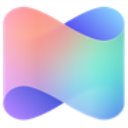














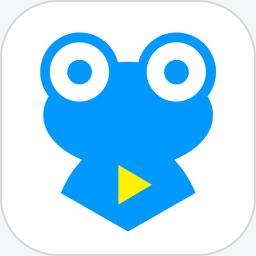
























 浙公网安备 33038202002266号
浙公网安备 33038202002266号